هل ترغب في معرفة كيفية تعيين التاريخ والوقت باستخدام NTP على مفتاح HP؟ في هذا البرنامج التعليمي، ونحن ذاهبون لتظهر لك كيفية تكوين التاريخ والوقت باستخدام NTP على HP التبديل باستخدام واجهة الويب.
حقوق الطبع والنشر © 2018-2021 من قبل Techexpert.tips.
جميع الحقوق محفوظة. لا يجوز استنساخ أي جزء من هذا المنشور أو توزيعه أو إرساله بأي شكل أو بأي وسيلة دون إذن كتابي مسبق من الناشر.
قائمة المعدات
هنا يمكنك العثور على قائمة المعدات المستخدمة لإنشاء هذا البرنامج التعليمي.
هذا الرابط سوف تظهر أيضا قائمة البرامج المستخدمة لإنشاء هذا البرنامج التعليمي.
دفتر تبديل HP
على الرغم من وجود معرفة جيدة تتعلق بشبكات الكمبيوتر وحتى الحصول على بعض الشهادات حول هذا الموضوع ، لوقا ، وهو محلل تكنولوجيا المعلومات البالغ من العمر 26 عاما تلقى للتو مهمة لنشر شبكة جديدة باستخدام مفاتيح إتش بي فقط.
اتبع تاريخ لوقا ونهج خطوة بخطوة لتنفيذ مشروع الشبكة التي أنشأتها إدارة المشاريع المهنية المعتمدة.
قائمة تشغيل مفتاح HP:
في هذه الصفحة، نقدم وصولا سريعا إلى قائمة مقاطع الفيديو المتعلقة ب HP Switch.
لا تنسى أن تشترك في قناة يوتيوب لدينا اسمه FKIT.
برنامج تعليمي متعلق بمفتاح HP:
في هذه الصفحة، نقدم وصولا سريعا إلى قائمة من البرامج التعليمية المتعلقة ب HP Switch.
البرنامج التعليمي HP التبديل - تكوين NTP
افتح برنامج متصفح وأدخل عنوان IP الخاص ب Switch والوصول إلى واجهة ويب HP Switch.

على الشاشة الفورية، أدخل معلومات تسجيل الدخول الإدارية.
معلومات الوصول الافتراضي للمصنع:
• اسم المستخدم: المسؤول
• كلمة المرور: (بدون كلمة مرور)
بعد تسجيل الدخول الناجح، سيتم عرض القائمة الإدارية.
الوصول إلى القائمة Device (الجهاز)، وحدد الخيار وقت النظام.
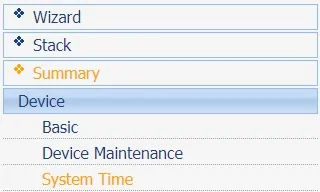
على شاشة وقت النظام، حدد علامة التبويب Net Time (وقت الشبكة) في أعلى الشاشة.
أدخل عنوان IP لخادم NTP المطلوب ثم قم بتعيين وقت الفاصل الزمني للتجمع بالثواني.
لا تنسى تكوين المنطقة الزمنية الصحيحة. (بتوقيت جرينتش)
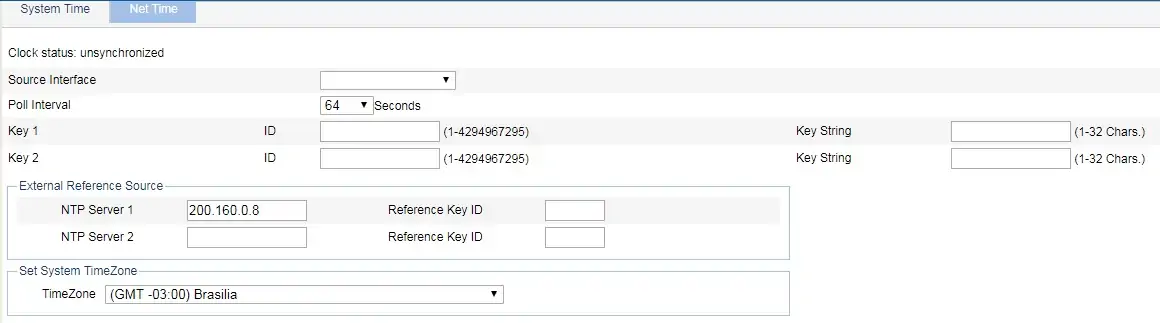
في المثال، رمز التبديل تكوين لاستخدام ملقم NTP 200.160.0.8.
في مثالنا، يتم تكوين المفتاح لتحديث التاريخ والوقت كل 64 ثانية.
انقر على الزر تطبيق لإنهاء التكوين.
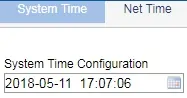
عد إلى علامة التبويب "النظام والوقت"، وتحقق مما إذا كان التاريخ والوقت قد تم تحديثهما.
إذا أظهر النظام التاريخ والوقت الصحيحين، فهذا يعني أنك اتبعت كافة الخطوات بشكل صحيح.

